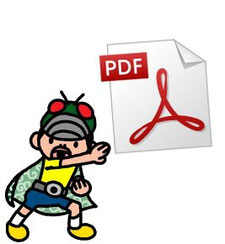
PDFファイルをJImdoのページ上で掲載したいというご質問よくいただきます。
残念ながらJimdoでは、PDFファイルをダウンロードする機能はあっても、PDFをアップロードしてそのまま表示させることはできません。
ひとつの方法として、PDFファイルを画像に変換してから表示させるという手があります。
そこで今回は、PDFファイルをJPG形式の画像データに簡単に変換できるサービスをご紹介いたします。
インストール不要
PDF→JPG変換の他にもWord→PDF*、Excel→PDF*、PPT→PDF*などの機能もあります。
例えば、Wordで作成したチラシをJimdoで掲載したい場合、
Word→PDF、PDF→JPGと変換すれば、掲載可能になりますね。
※Word等は、保存する際「PDF保存」と選択すればこのサービスを使用しなくてもPDFファイルを作ることはできます。
操作は簡単♪PDFファイルを画面上にドロップするだけ!
1)下記の点線枠にPDFファイルをドロップ。
※「ファイル選択」をクリックしてファイルを指定することもできます。
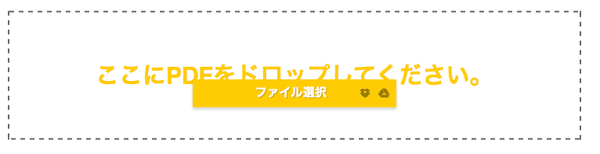
2)「1個のイメージを抽出」か「ページ全体を抽出」から選べます。いずれかをクリック。
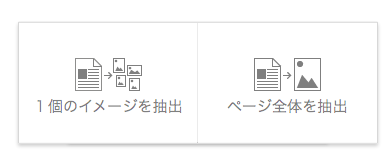
3)ダウンロードしたいファイルにポインタをあわせると「ダウンロード」と表示されます。
これをクリックすればOK!
まとめてダウンロードしたい場合は、「ZIPファイルとしてダウンロード」をクリック。
※ZIPファイルとは自己解凍圧縮ファイルです。クリックするとJPGの画像が確認できます。
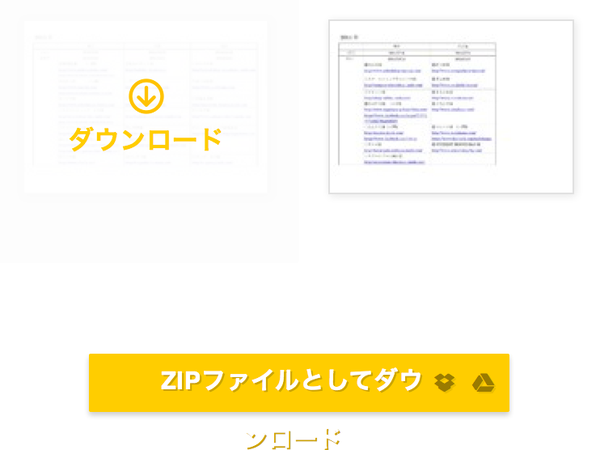
あとは、コンテンツ追加から、画像をアップロードすればOK。
※印刷もできる解像度高めのファイルです。
※1ページなど少ないページの場合は、便利ですね。
以上です。
この他の方法として、画像で表示するのではなく、PDFをそのまま表示したい場合は、外部サーバにデータをアップロードし、外部リンクすることで表示可能になります。
無料で使用できる外部サーバに、GoogleドライブやDropboxというサービスがあります。
Jimdoサポートセンターでは、リンクをはるだけでなくページ内に埋め込む方も紹介されています。
→【Googleドライブ を利用してPDFをホームページに埋め込む】
※但し埋め込んでサイズ指定する方法は、スマホ表示に課題あり。
Dropboxについては、当サイトの過去の記事でふれています。
Dropbox紹介の過去の記事:Dropboxを使って更新サクサク
以上、ご参考まで。

